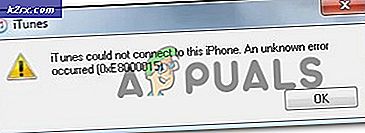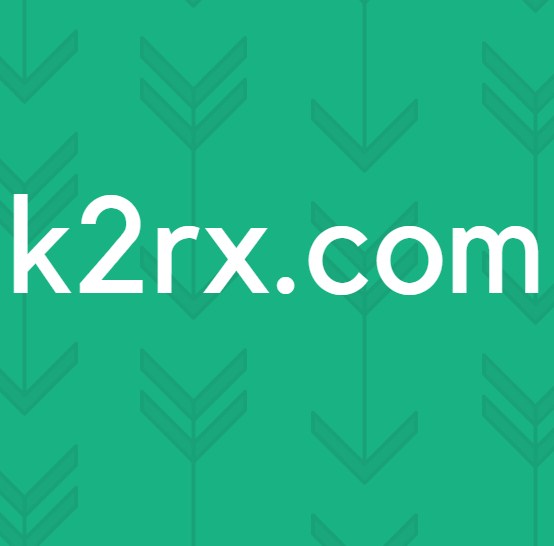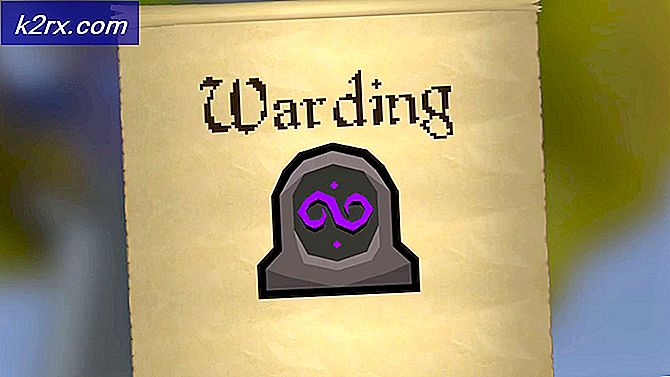Khắc phục: Sử dụng CPU cao bởi RAVBg64.exe
Một số chương trình và ứng dụng chạy trong nền mọi lúc và có thể bạn sẽ không nhận thấy chúng cho đến khi một trong số chúng bắt đầu hoạt động sai và bắt đầu làm chậm máy tính của bạn một cách đáng kể. Các ứng dụng nền thường tiêu tốn một lượng tài nguyên rất nhỏ và chúng không nặng trên sức mạnh xử lý hoặc bộ nhớ. Tuy nhiên, một số vấn đề có thể xảy ra khi bất kỳ ứng dụng nào có thể bắt đầu sử dụng lượng RAM hoặc CPU bất thường. Cách dễ nhất để theo dõi điều này là bằng cách mở Trình quản lý tác vụ của bạn bằng cách nhấp CTRL + ALT + DEL và chọn Trình quản lý tác vụ trong số tùy chọn hoặc bằng cách nhấp CTRL + SHIFT + ESC.
RAVBg64.exe là gì?
RAVBg64.exe là một quá trình thuộc về Realtek High Definition Audio codec hoặc Realtek Driver. Dù bằng cách nào, nó là một quá trình chạy trong nền và nó không nên được chấm dứt kể từ Realtek HD Audio là một công cụ hữu ích giúp bạn quản lý âm thanh trên máy tính của bạn. Tuy nhiên, quá trình này không nên tiêu tốn nhiều sức mạnh xử lý hoặc bộ nhớ.
Quá trình này phải được đặt trong thư mục \ Realtek \ Audio \ HDA và nó thường nằm trong Program Files trừ khi bạn đặt nó theo cách khác. Để kiểm tra điều này, hãy mở Trình quản lý Tác vụ của bạn, định vị quy trình RAVBg64.exe, nhấp chuột phải vào nó và chọn Mở Vị trí Tệp. Địa chỉ này sẽ mở ra và có khả năng là quá trình này là vi-rút nếu một vị trí khác xuất hiện. Hãy xem cách giải quyết vấn đề trong tầm tay.
Giải pháp 1: Cập nhật trình điều khiển Realtek
Nếu bạn trải nghiệm việc sử dụng CPU liên tục cao bởi quá trình này, trước hết bạn nên thử cập nhật trình điều khiển Realtek.
- Mở Trình quản lý thiết bị của bạn và chuyển đến phần Bộ điều khiển âm thanh, video và trò chơi.
- Xác định vị trí Realtek Audio Driver.
- Nhấp chuột phải vào nó và chọn Update Driver.
- Khởi động lại PC của bạn.
Giải pháp 2: Vô hiệu hóa Trình quản lý âm thanh Realtek
Vì phần mềm của Realtek đang gây ra sự cố, bạn luôn có thể vô hiệu hóa phần mềm này ngay khi Windows khởi động. Có hai ngày để làm điều này.
Mẹo CHUYÊN NGHIỆP: Nếu vấn đề xảy ra với máy tính của bạn hoặc máy tính xách tay / máy tính xách tay, bạn nên thử sử dụng phần mềm Reimage Plus có thể quét các kho lưu trữ và thay thế các tệp bị hỏng và bị thiếu. Điều này làm việc trong hầu hết các trường hợp, nơi vấn đề được bắt nguồn do một tham nhũng hệ thống. Bạn có thể tải xuống Reimage Plus bằng cách nhấp vào đây- Xác định vị trí Realtek Audio Driver như trong giải pháp 1
- Chọn Tắt thiết bị.
Mặt khác, bạn chỉ có thể ngăn phần mềm tải trong khi khởi động mà không tắt nó.
- Nếu bạn đang sử dụng Windows OS cũ hơn Windows 10, hãy nhập msconfig vào thanh Tìm kiếm hoặc hộp thoại Chạy và điều hướng đến tab Khởi động.
- Nếu bạn đang sử dụng Windows 10, hãy nhấp CTRL + SHIFT + ESC để mở Trình quản lý Tác vụ và điều hướng đến tab Khởi động.
- Bỏ chọn Realtek Audio Manager để bắt đầu và việc sử dụng CPU của bạn sẽ trở lại bình thường.
Giải pháp 3: Thêm giá trị đăng ký mới
Đây có lẽ là giải pháp sạch nhất vì nó cho phép bạn khắc phục sự cố mà không vô hiệu hóa trình quản lý hoặc thậm chí có thể rời khỏi PC của bạn mà không có âm thanh. Dường như vấn đề thực sự với quá trình nền này tiêu thụ năng lượng CPU là một thực tế là nó duyệt registry tìm kiếm một số phím đã bị xóa. May mắn thay, bạn có thể thêm các phím đó theo cách thủ công.
- Nhập regedit vào thanh Tìm kiếm và nhấp vào kết quả duy nhất.
- Truy cập vào vị trí này: HKEY_LOCAL_MACHINE / SOFTWARE.
- Nhấp chuột phải vào thư mục Software và chọn New >> Key.
- Đặt tên cho SRS Labs chính.
- Bây giờ, nhấp chuột phải vào SRS Labs và chọn New >> Key.
- Đặt tên cho APO này.
Việc sử dụng CPU cao nên giảm xuống một khi bạn làm theo các bước này một cách cẩn thận. Đọc kỹ hướng dẫn vì việc tạo khóa ở sai vị trí chắc chắn sẽ không làm bạn tốt.
Những bài viết liên quan)
RAVBg64.exe muốn sử dụng Skype
Mẹo CHUYÊN NGHIỆP: Nếu vấn đề xảy ra với máy tính của bạn hoặc máy tính xách tay / máy tính xách tay, bạn nên thử sử dụng phần mềm Reimage Plus có thể quét các kho lưu trữ và thay thế các tệp bị hỏng và bị thiếu. Điều này làm việc trong hầu hết các trường hợp, nơi vấn đề được bắt nguồn do một tham nhũng hệ thống. Bạn có thể tải xuống Reimage Plus bằng cách nhấp vào đây